CLIP STUDIO PAINTのUIのカラーをさらに暗い色にする手順を紹介します。
CLIP STUDIO PAINTのUIカラーは、[濃色][淡色]の設定でライトカラーとダークカラーが切り替えられますが、[濃色]でUIの色をさらに暗い色にしたい場合があります。
この記事では、濃色でUIカラーをさらに暗くする手順を紹介します。
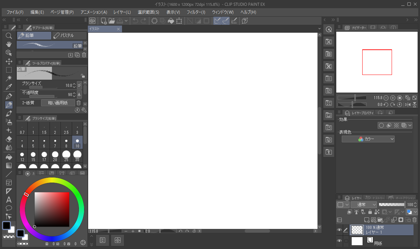
CLIP STUDIO PAINT を起動し[ファイル]メニューの[環境設定]の項目をクリックします。
[環境設定]ダイアログが表示されます。
左側のリストの[インターフェース]の項目をクリックして選択します。下図の画面に切り替わります。
右側のエリアの[カラー]のセクションの[濃度調整]のスライダーをドラッグすると、UIのカラーを変更できます。
スライダーを右側にスライドさせるとUIのカラーが明るくなります。
スライダーを一番右まで移動した状態のUIカラーは下図です。
スライダーを左側にスライドさせるとUIのカラーが暗くなります。
スライダーを一番左まで移動した状態のUIのカラーは下図になります。
UIのカラーをさらに暗い色にすることができました。

